今天和大家分享一下win10系统如何解决安装声卡驱动后没有声音问题的解决方法,在使用win10系统的过程中经常不知道如何去解决win10系统如何解决安装声卡驱动后没有声音的问题,有什么好的办法去解决win10系统如何解决安装声卡驱动后没有声音呢?小编教你只需要1、鼠标点击“开始”菜单,选择“控制面板”选项; 2、在打开的“控制面板”界面中,依次点击打开“系统和安全、系统、设备管理器、声音、视频和游戏控制器”选项;就可以了;下面就是我给大家分享关于win10系统如何解决安装声卡驱动后没有声音的详细步骤::

方法如下:
1、鼠标点击“开始”菜单,选择“控制面板”选项;
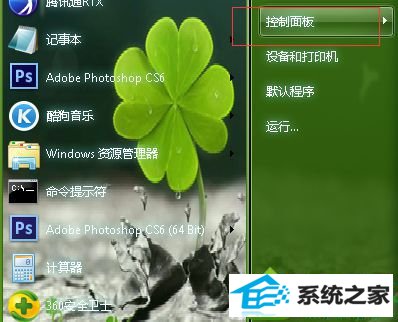
2、在打开的“控制面板”界面中,依次点击打开“系统和安全、系统、设备管理器、声音、视频和游戏控制器”选项;
3、查看该子栏目名称前是否有黄色的带叹号的图标;
4、如果有黄色的带叹号的图标,则下载驱动人生或驱动精灵,进行声卡驱动的检测与修复;
5、修复之后问题还是没有解决的话,将刚带有黄色感叹号的声卡驱动程序禁用后进行卸掉;
6、再使用驱动人生或驱动精灵进行检测与修复;
7、重新开机,进入安全模式,进入C:windows/system32/drivers下,删除Hdaudbus.sys和Hdaudio.sys;
8、在安全模式下,进入设备管理器,卸掉windows的Hd总线驱动;
9、重新返回正常模式,如果出现“发现新硬件”的画面,则全部取消后,下载的Realtek Hd声卡驱动进行安装,安装成功后重启电脑即可!
win10系统如何解决安装声卡驱动后没有声音的问题就跟大家介绍到这边,如果问题还是无法解决就只能重装系统了。
- 相关系统
- Win10纯净版系统下载












